笔记本屏幕键盘自动弹出 Win11虚拟键盘自动弹出关闭方法
更新时间:2024-04-18 16:00:41作者:xtang
在使用笔记本电脑时,有时候会遇到屏幕键盘自动弹出的情况,特别是在Win11系统下,这种情况可能会影响我们的正常操作,让人感到困扰。不过不用担心我们可以通过一些简单的方法来关闭Win11虚拟键盘的自动弹出功能,让我们的使用体验更加顺畅。接下来让我们一起来了解一下具体的关闭方法。
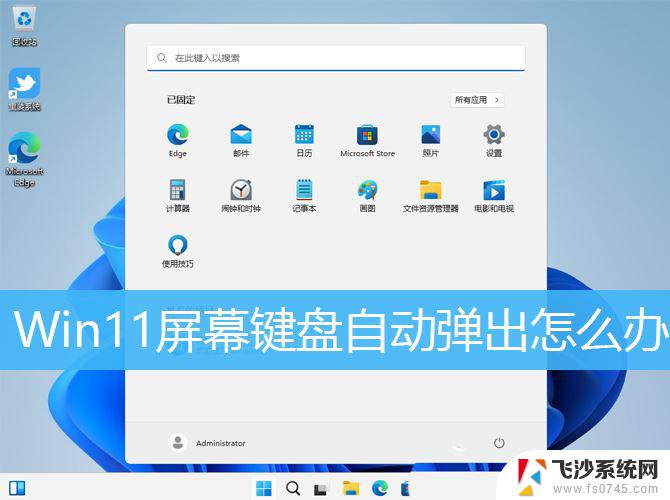
原因分析:电脑支持触屏,或连接过数位板导致的。连接数位板后电脑默认连接了个块触摸屏,因此会出现在密码输入页面,或部分设置页面鼠标点击后自动弹出屏幕键盘。
1、首先,按键盘上的【 Win + X 】组合键,或右键点击任务栏上的【Windows开始菜单】,在打开的菜单项中,选择【设置】;
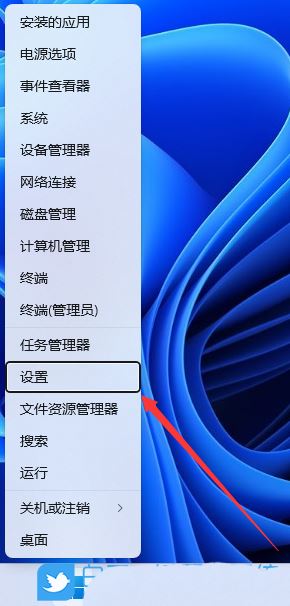
2、设置窗口,左侧边栏点击【时间和语言】。右侧点击【输入(触摸键盘、文本建议、首选项)】;
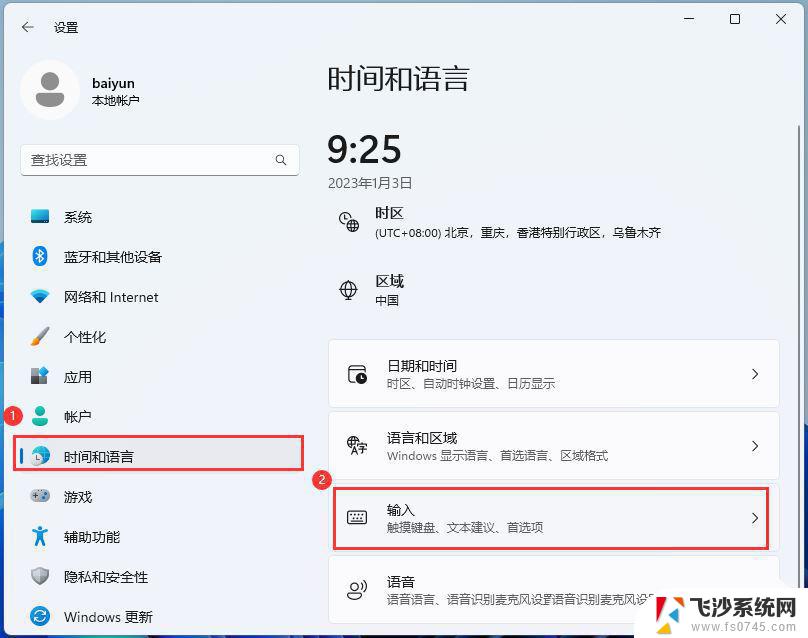
3、当前路径为:时间和语言 > 输入,点击触摸键盘右侧的【下拉】图标;
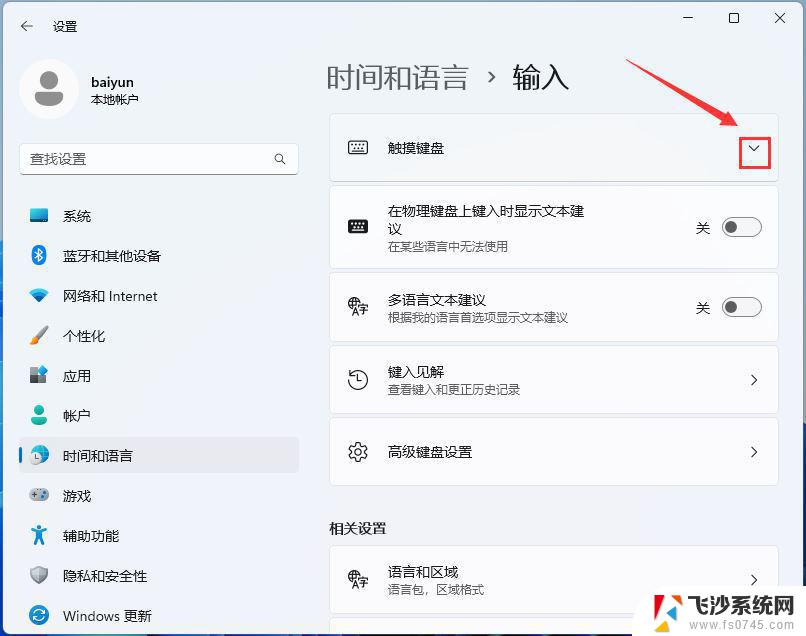
4、取消勾选【未连接键盘时显示触摸键盘】;
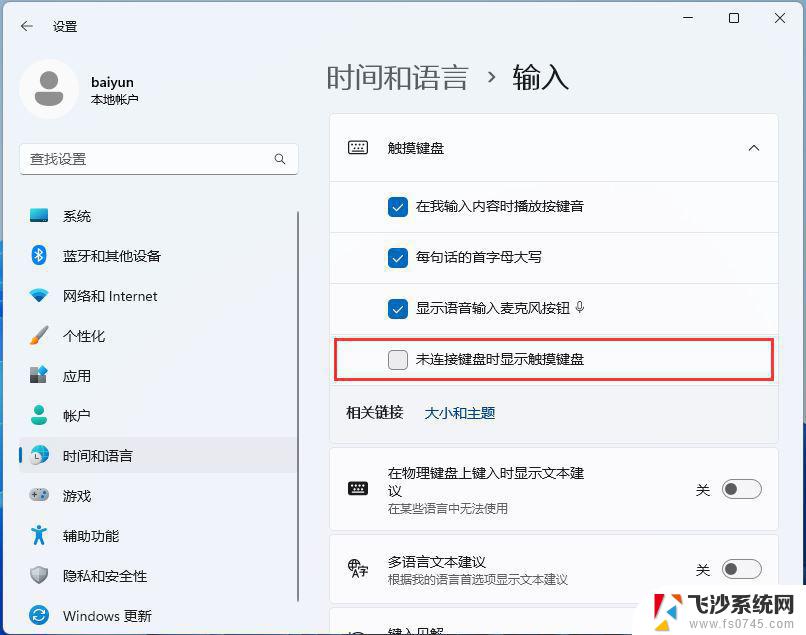
win11屏幕键盘在哪? win11调出触屏键盘的技巧
win11小键盘不能用怎么解决? win11小键盘无法使用的解决办法
win11键盘失灵按什么键恢复? win11键盘按键全失灵解决办法
以上是笔记本屏幕键盘自动弹出的全部内容,如果你遇到这种情况,你可以按照以上操作进行解决,非常简单快速,一步到位。
笔记本屏幕键盘自动弹出 Win11虚拟键盘自动弹出关闭方法相关教程
-
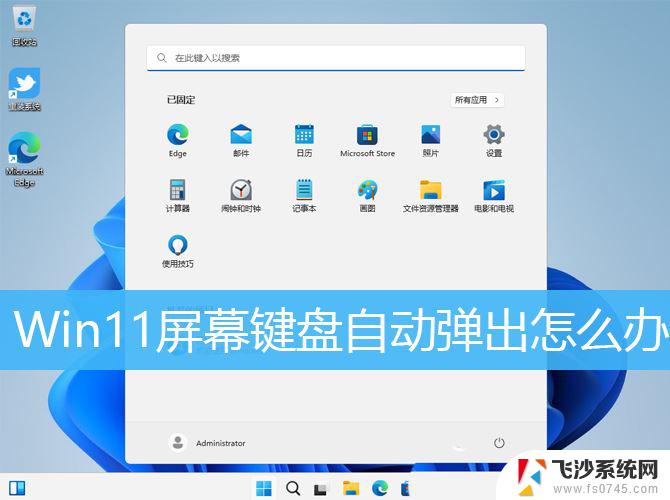 如何关闭win11虚拟键盘 Win11虚拟键盘自动弹出关闭方法
如何关闭win11虚拟键盘 Win11虚拟键盘自动弹出关闭方法2025-02-08
-
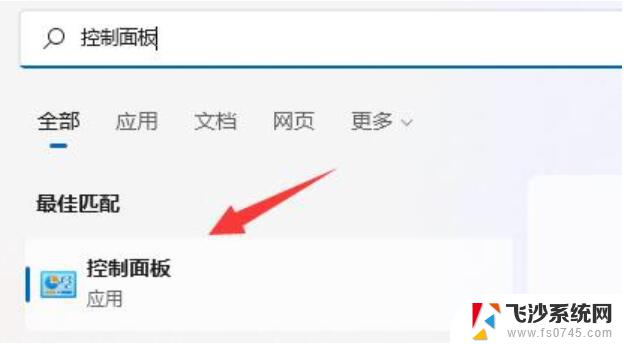 win11任务栏弹出来 Win11任务栏不断自动弹出解决方法
win11任务栏弹出来 Win11任务栏不断自动弹出解决方法2024-12-25
-
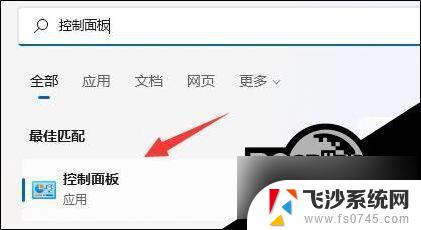 win11全屏任务栏老弹出 Win11任务栏不断自动弹出怎么办
win11全屏任务栏老弹出 Win11任务栏不断自动弹出怎么办2024-10-24
-
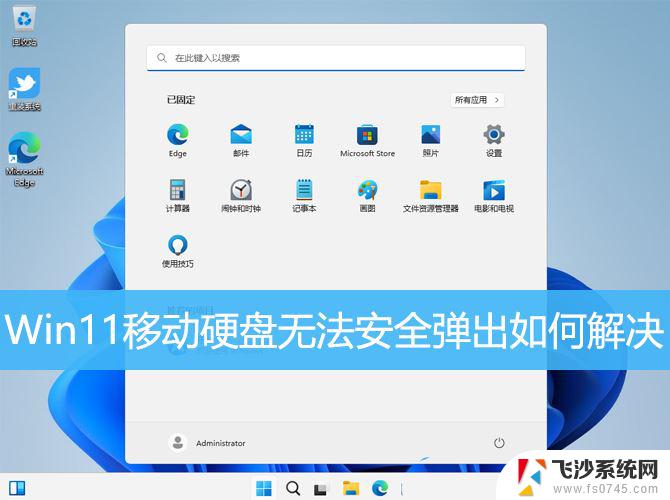 win11移动硬盘怎么安全弹出 Win11无法安全弹出移动硬盘的解决方案
win11移动硬盘怎么安全弹出 Win11无法安全弹出移动硬盘的解决方案2024-12-20
- win11如何关闭屏幕自动睡眠 Win11系统自动睡眠关闭方法
- 怎么关闭win11自动调节亮度 Win11屏幕亮度自适应关闭方法
- win11电脑虚拟内存如何设置 win11虚拟内存自动设置方法
- win11无法 禁用自带键盘 如何在笔记本上禁用键盘
- win11虚拟触摸板关 外星人笔记本触摸板关闭方法
- win11阻止自动更新设置 如何关闭笔记本自动更新
- win11网络中不显示 Windows11 Wi Fi网络不显示怎么解决
- win11如何创建word文件 Word文档创建步骤
- win11屏幕显示横 Windows11横向显示设置方法
- win11删除文件夹需要管理员权限怎么办 Win11无法删除文件需要权限解决
- win11右下角虚拟触控板 Windows11虚拟触摸板怎么打开
- win11怎么开启投屏 手机投屏到电脑怎么操作
win11系统教程推荐
- 1 win11更新后如何关闭 microsoft账户(2) Win10怎么退出Microsoft账户登录
- 2 win11点击文件夹一直转圈圈怎么办 win11打开文件夹卡顿解决方法
- 3 windows11登录微软账号 Win11 Microsoft账户登录教程
- 4 win11如何结束任务 Win11如何快速结束任务
- 5 win11电脑屏幕触屏怎么关闭 外星人笔记本触摸板关闭快捷键
- 6 win11 如何显示实时网速 笔记本显示网速的方法
- 7 win11触摸板关闭了 用着会自己打开 外星人笔记本触摸板关闭步骤
- 8 win11怎么改待机时间 Win11怎么调整待机时间
- 9 win11电源键关闭设置 怎么关闭笔记本上的功能键
- 10 win11设置文件夹背景颜色 Win11文件夹黑色背景修改指南